컴퓨터에 그래픽 문제가 발생하는 경우 드라이버 문제를 배제하는 것이 가장 좋은 첫 번째 단계입니다. PC 문제 해결. 최신 버전의 Windows를 실행하는 경우 빠른 다시 시작부터 전체 재설치까지 Windows 11에서 그래픽 드라이버를 재설정하는 방법을 간략하게 살펴보겠습니다.
내용물
- Windows 11에서 그래픽 드라이버를 다시 시작하는 방법
- Windows 11에서 그래픽 드라이버를 다시 설치하는 방법
- Windows 11에서 그래픽 카드 드라이버를 다시 설치하는 방법
추천 동영상
보통의
20 분
윈도우 11 인터넷 접속이 가능한 PC
그래픽 드라이버를 재설정하는 데는 몇 초 밖에 걸리지 않고 매우 빠르지만, 재설치가 필요한 경우 시간이 조금 더 걸리고 조금 더 복잡해질 수 있습니다.
Windows 11에서 그래픽 드라이버를 다시 시작하는 방법
PC가 제대로 작동하는 것처럼 보이지만 화면이 멈추거나 갑자기 검은색 화면이 나타나는데 PC가 정상적으로 작동하는 것처럼 보이는 경우 그래픽 드라이버를 다시 시작해야 할 수 있습니다.
1 단계: 누르다 윈도우 키 + Ctrl 키 + 옮기다 + 비.
2 단계: 드라이버가 새로 고쳐지면 화면이 검은색으로 깜박입니다(아직 검은색이 아닌 경우).
작동했다면 PC가 다시 작동하는 것을 확인할 수 있습니다. 이 문제가 지속되면 그래픽 드라이버를 다시 설치하는 것이 좋습니다.
관련된
- Steam Deck에 Windows 11 또는 Windows 10을 설치하는 방법
- 12개 Windows 버전을 모두 최악부터 최고까지 순위 지정
- 게임 개선을 위해 Windows 11에서 VBS를 비활성화하는 방법
Windows 11에서 그래픽 드라이버를 다시 설치하는 방법
Windows 11에서 그래픽 드라이버를 재설정하는 가장 좋은 방법은 다시 설치하는 것입니다. AMD, Nvidia 또는 Intel을 사용하는 경우 그래픽 카드, 아래 섹션으로 건너뛰세요. 그러나 다음을 실행하는 경우
1 단계: 검색 기기 관리자 윈도우 검색에서.
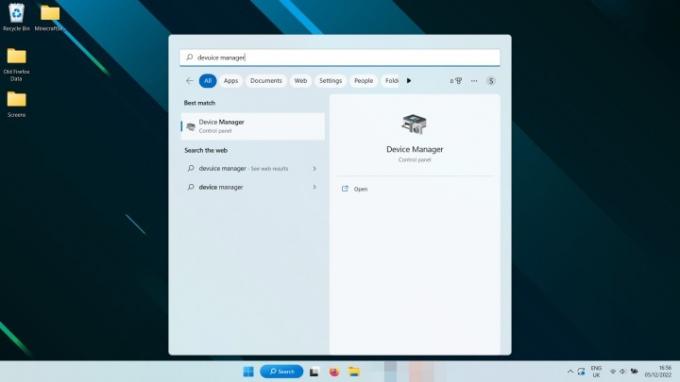
2 단계: 아래를 보세요 디스플레이 어댑터 그래픽 칩을 위해. AMD Radeon, Intel UHD 또는 일부 변형으로 표시됩니다.
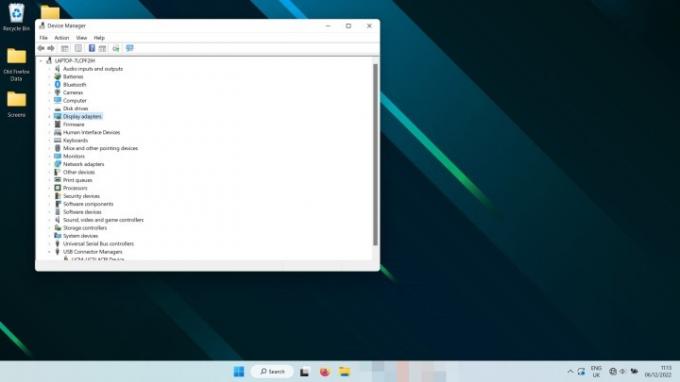
3단계: 항목을 마우스 오른쪽 버튼으로 클릭하고 선택하십시오. 장치를 제거합니다. 몇 초 정도 걸릴 수 있으며 화면이 꺼졌다 켜질 수 있지만 완료되면 PC를 다시 시작하세요.
Windows 11이 다시 부팅되면 최신 Intel 또는 AMD 온보드 그래픽 드라이버가 다시 설치되어 직면한 문제가 해결되기를 바랍니다.
Windows 11에서 그래픽 카드 드라이버를 다시 설치하는 방법
AMD, Nvidia 또는 Intel 그래픽 카드를 사용하는 경우 그래픽 드라이버를 다시 설치하는 과정은 조금 더 복잡하지만 그다지 복잡하지는 않습니다.
1 단계: Windows 11 검색창을 사용하여 찾아보세요. 프로그램 추가 또는 제거 그리고 적절한 결과를 선택하세요.

2 단계: 목록을 스크롤하거나 검색을 사용하여 Nvidia, AMD 또는 Intel 그래픽 드라이버를 찾으십시오. 오른쪽에 있는 점 3개 메뉴를 선택하고 제거.
GeForce 경험, Nvidia 제어판, AMD Radeon Adrenaline 및 기타 관련 응용 프로그램과 드라이버를 제거할 수도 있습니다.
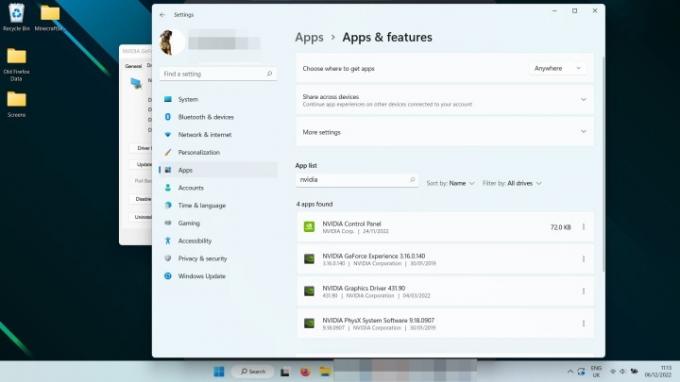
3단계:선택 과목: 드라이버가 완전히 제거되었는지 이중으로 확인하려면 타사 응용 프로그램인 Display Driver Uninstaller(DDU라고도 함)를 실행할 수도 있습니다. 다운받아서 사용하는 방법을 알아보세요. 공식 사이트에서.
4단계: 컴퓨터를 다시 시작하고 다시 부팅될 때까지 기다립니다.
5단계: 그래픽 카드 제조업체의 웹사이트를 방문하여 귀하의 컴퓨터에 가장 적합한 드라이버의 최신 버전을 다운로드하세요.
- Nvidia 그래픽 드라이버
- AMD 그래픽 드라이버
- 인텔 그래픽 드라이버
6단계: 그래픽 카드 드라이버 설치 프로그램을 실행하고 화면의 지시에 따라 그래픽 드라이버를 다시 설치하십시오.
이제 Windows 11에서 그래픽 드라이버를 재설정했으므로 게임 성능을 향상시켜 보는 것은 어떨까요? 만들다 게임 내 설정이 변경되었습니다 당신이 가지고 있는 것을 최대한 활용하거나 고려하기 위해 그래픽 카드 오버클러킹 더 많은 성능을 찾으려면.
편집자의 추천
- Windows 10 ISO 파일을 합법적으로 다운로드하고 이 파일에서 Windows 10을 설치하는 방법
- Windows, macOS 또는 웹에서 PDF 파일을 결합하는 방법
- Windows 작업 표시줄에서 ChatGPT를 활성화 또는 비활성화하는 방법
- 일반적인 Windows 11 문제 및 해결 방법
- Nvidia의 새로운 GPU가 통합 그래픽보다 성능이 떨어지는 이유
당신의 라이프스타일을 업그레이드하세요Digital Trends는 독자들이 모든 최신 뉴스, 재미있는 제품 리뷰, 통찰력 있는 사설 및 독특한 미리보기를 통해 빠르게 변화하는 기술 세계를 계속해서 살펴볼 수 있도록 도와줍니다.



